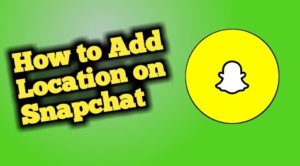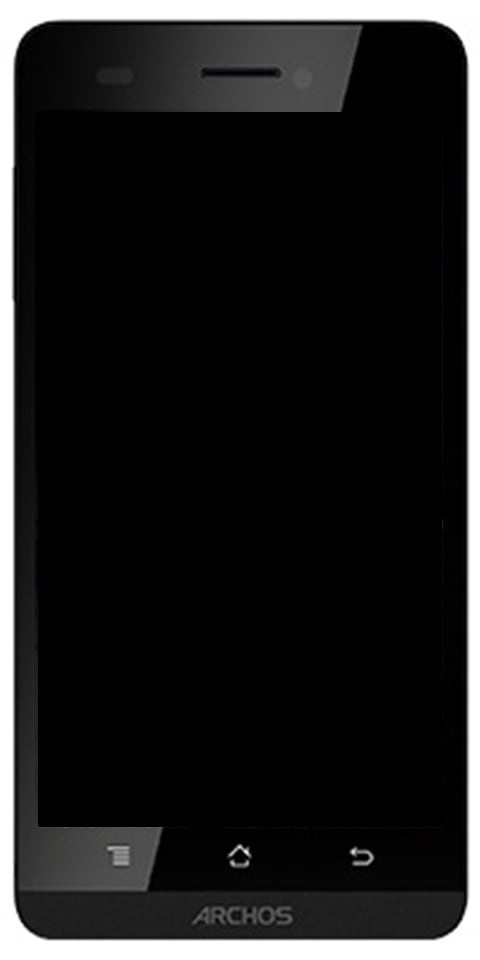Kako ročno namestiti posodobitev za Windows 10 20H2

To območje S vas uči, kako ročno namestiti posodobitev sistema Windows 10 20H2.
Posodobitev za Windows 10 20H2 (znana tudi kot Windows 10 oktober 2020) je bila izdana 20. oktobra 2020.
Microsoft bo uporabnikom izdajal posodobitev za Windows 10 20H2 postopoma. Sčasoma bo ta velika, dvoletna posodobitev funkcij na voljo za prenos in namestitev prek posodobitve sistema Windows.
Brskajte po temah objav
- Koraki za ročni prenos in namestitev posodobitve sistema Windows 10 20H2
- Prenesite in namestite Ročno namestite posodobitev za Windows 10 20H2: pogosto zastavljena vprašanja
Koraki za ročni prenos in namestitev posodobitve sistema Windows 10 20H2

Če pa želite posodobitev za Windows 10 20H2 namestiti ročno, sledite spodnjim korakom, da jo prenesete in namestite:
- Kliknite povezavo za posodobitev sistema Windows 10 – Microsoft.com/en-us/software-download/windows10 (povezava se odpre v novem zavihku brskalnika).
- Ko se odpre stran Prenos sistema Windows 10, kliknite Posodobi zdaj .
 Pomočnik za posodobitev sistema Windows 10 se bo začel prenašati. Počakajte, da se datoteka konča s prenosom. Če uporabljate Google Chrome ali novi Microsoft Egge, bo napredek prenosa datoteke prikazan v spodnjem levem kotu brskalnika.
Pomočnik za posodobitev sistema Windows 10 se bo začel prenašati. Počakajte, da se datoteka konča s prenosom. Če uporabljate Google Chrome ali novi Microsoft Egge, bo napredek prenosa datoteke prikazan v spodnjem levem kotu brskalnika. 
- Ko je pomočnik za posodobitev sistema Windows 10 prenesen, kliknite datoteko, da odprete čarovnika.

- Ko kliknete orodje za posodobitev, boste prejeli a Nadzor uporabniškega računa (UAC) zahteva za potrditev. Za zagon orodja kliknite da .

- Nato počakajte, da se odpre pomočnik za posodobitev sistema Windows 10. Če želite začeti ročno nameščati posodobitev za Windows 10 2009, v spodnjem desnem kotu kliknite Posodobi zdaj .
 Za potrditev združljivosti bo pomočnik za posodobitev opravil nekaj preverjanj v vašem računalniku. Če je računalnik združljiv z novo posodobitvijo sistema Windows 10, se prikaže spodnja stran.
Za potrditev združljivosti bo pomočnik za posodobitev opravil nekaj preverjanj v vašem računalniku. Če je računalnik združljiv z novo posodobitvijo sistema Windows 10, se prikaže spodnja stran.- Če želite nadaljevati, kliknite v spodnjem desnem kotu čarovnika za pomočnika za posodobitev Naslednji .

- Nato počakajte, da se posodobitev za Windows 10 20H2 prenese v vaš računalnik.

- Če želite znova prikazati pomočnika za posodobitev sistema Windows 10, poiščite Pomočnik za posodobitev sistema Windows 10 bližnjico na namizju in jo dvokliknite.
 Zdaj počakajte, da posodobitev doseže 100%. Prenos bo trajal nekaj časa. Ko bo posodobitev v celoti prenesena, boste lahko ročno namestili posodobitev za Windows 10 20H2. Ko je posodobitev v celoti prenesena, bo pomočnik za posodobitev začel posodabljati vaš računalnik na različico 20H2.
Zdaj počakajte, da posodobitev doseže 100%. Prenos bo trajal nekaj časa. Ko bo posodobitev v celoti prenesena, boste lahko ročno namestili posodobitev za Windows 10 20H2. Ko je posodobitev v celoti prenesena, bo pomočnik za posodobitev začel posodabljati vaš računalnik na različico 20H2.  Ko posodobitev zaključi prvo fazo namestitve, boste pozvani, da takoj znova zaženete računalnik. Pomočnik za posodobitev bo sprožil tudi 30-minutno odštevanje. Če ne izberete možnosti, se bo vaš računalnik po odštevanju znova zagnal in posodobitev se bo začela nameščati.
Ko posodobitev zaključi prvo fazo namestitve, boste pozvani, da takoj znova zaženete računalnik. Pomočnik za posodobitev bo sprožil tudi 30-minutno odštevanje. Če ne izberete možnosti, se bo vaš računalnik po odštevanju znova zagnal in posodobitev se bo začela nameščati.- Če želite v celoti namestiti posodobitev za Windows 10 20H2 ročno in takoj, v spodnjem desnem kotu okna kliknite Znova zaženite zdaj . Prejeli boste obvestilo, da se boste kmalu odjavili. Zaprite sporočilo.
 Ko se računalnik znova zažene, je končni postopek posodobitve samodejen. Ne zahteva nobenega posredovanja. Med posodobitvijo se bo vaš računalnik večkrat znova zagnal.
Ko se računalnik znova zažene, je končni postopek posodobitve samodejen. Ne zahteva nobenega posredovanja. Med posodobitvijo se bo vaš računalnik večkrat znova zagnal.- Ko je posodobitev končana, se prijavite v računalnik. Posodobitev za Windows 10 20H2 bi bila nameščena!
- Če želite potrditi, da se je vaš računalnik uspešno posodobil, poiščite zmagovalec , nato ga odprite.

Prenesite in namestite Ročno namestite posodobitev za Windows 10 20H2: pogosto zastavljena vprašanja

Ta razdelek odgovarja na pogosta vprašanja o ročnem prenosu in namestitvi posodobitve za Windows 10 20H2 (Windows 10 oktober 2020)
dd-wrt ali openwrt1. Kdaj bo Windows 10 posodobljen?
Najnovejša posodobitev za Windows 10 (znana kot Windows 10 20H2, izšla oktobra 2020) se postopoma izdaja za osebne računalnike z operacijskim sistemom Windows 10. Ko bo posodobitev na voljo za vaš računalnik, jo bo mogoče prenesti in namestiti prek storitve Windows Update. Če pa želite preskočiti čakalno vrsto in ročno namestiti Windows 10 20H2, odprite Microsoft.com/en-us/software-download/windows10 , kliknite Posodobi zdaj za prenos pomočnika za posodobitev sistema Windows 10. Nato odprite pomočnika za posodobitve, da ročno namestite posodobitev za Windows 10 20H2.
2. Zakaj se Windows 10 ne more posodobiti?
Če poskušate namestiti Windows 10 20H2 prek Nastavitve -> Posodobitev sistema Windows in posodobitev ne uspe, poskusite naslednje:
1. Ustavi Windows Update storitev
2. Izbrišite vse datoteke in mape v %WinDir%SoftwareDistributionDownload
3. Začnite Windows Update storitev
4. Poskusite znova zagnati posodobitev sistema Windows
5. Če posodobitev še naprej ne uspe, ročno namestite posodobitev za Windows 10 20H2
3. Kako posodobiti na najnovejšo različico sistema Windows 10?
Obstajata 2 načina za posodobitev na najnovejšo različico sistema Windows 10:
1. Posodobitev prek storitve Windows Update: Nastavitve -> Posodobitev in varnost
dve. Prenesite najnovejši pomočnik za Windows , nato pa ročno namestite posodobitev za Windows 10 20h2
Windows 10 20H2 je izšel oktobra 2020. Posodobitev se na osebne računalnike z operacijskim sistemom Windows 10 izdaja postopoma. Ko bo posodobitev na voljo za prenos za vaš računalnik, boste prejeli obvestilo o posodobitvi sistema Windows 10. Lahko pa se odločite za ročno namestitev posodobitve za Windows 10 20H2. Sledite korakom od začetka tega za ročno namestitev posodobitve.
5. Katera je najnovejša različica sistema Windows 10?Najnovejša posodobitev za Windows 10 je posodobitev oktobra 2020 (Windows 10 20H2). Microsoft naj bi izdal naslednjo posodobitev (Windows 10 21H1) spomladi 2021. Ko bo posodobitev izdana, bomo izdali vodnik za ročno namestitev posodobitve.
Upam, da se vam je zdela ta S Zone v pomoč? Če se vam je zdelo v pomoč, kliknite da do Ali vam je bilo to v pomoč ? spodaj.
Prav tako lahko postavite vprašanje, pustite komentar ali pošljete povratne informacije z obrazcem za pustite odgovor na koncu te strani.
Za več območij za Windows 10 S obiščite našo stran z navodili za Windows 10. Morda vam bo v veliko pomoč tudi naša stran Delo z domače strani.